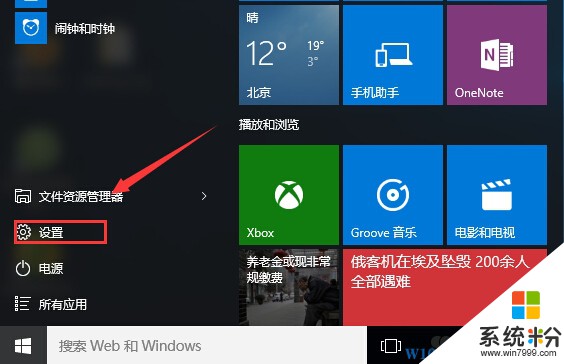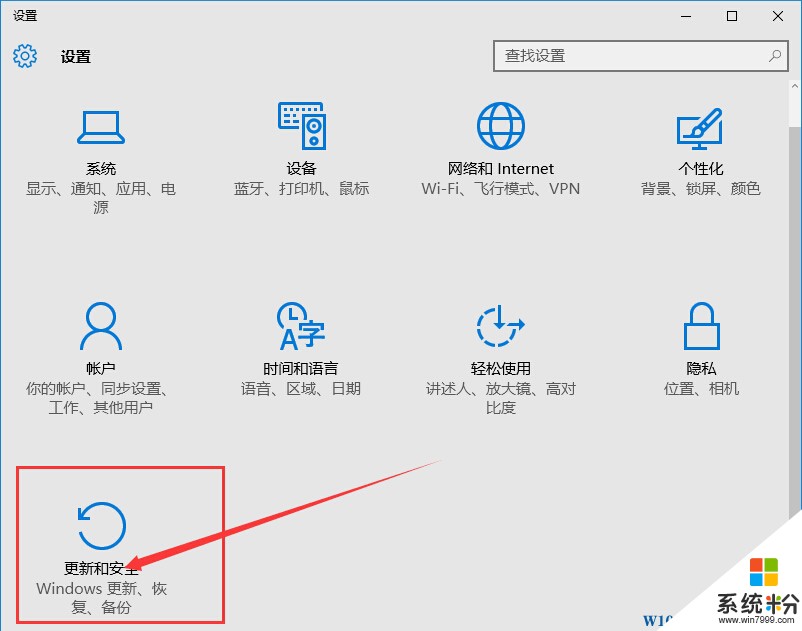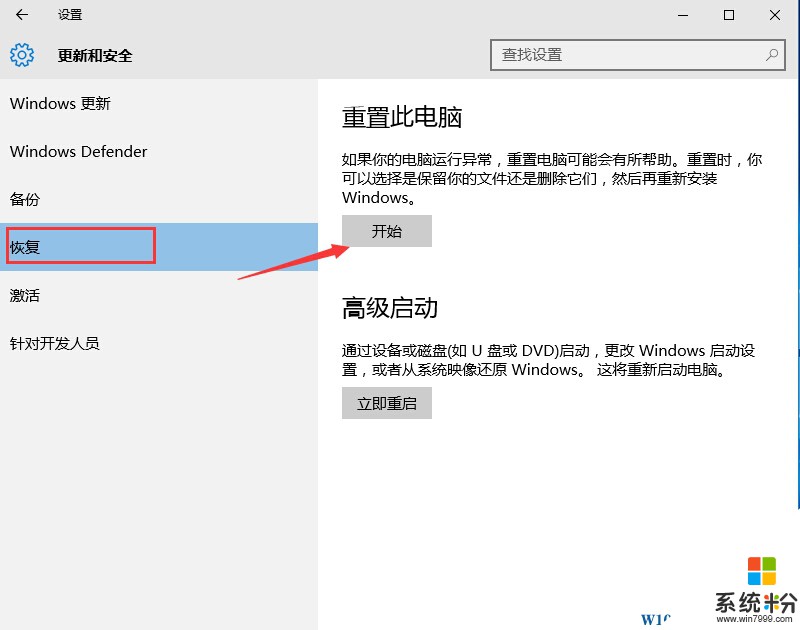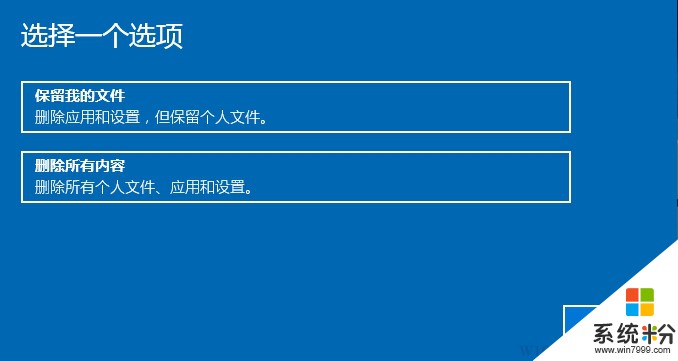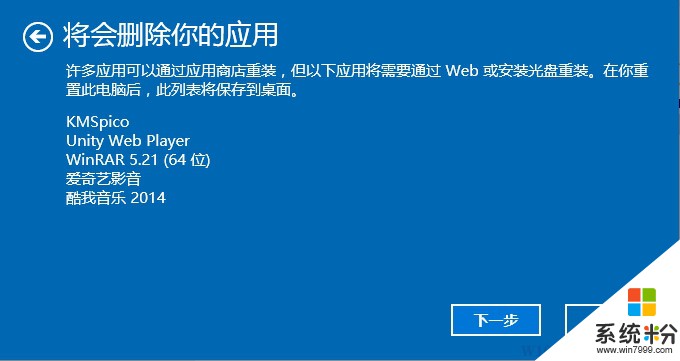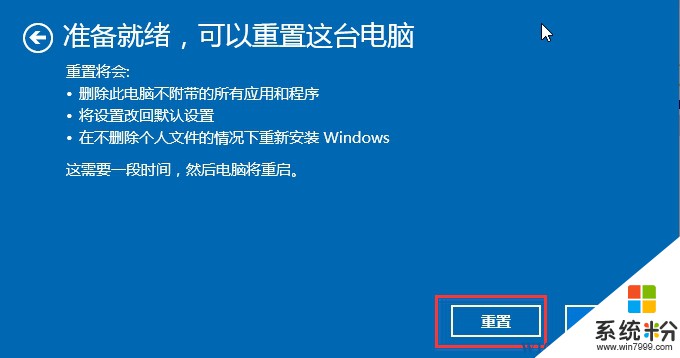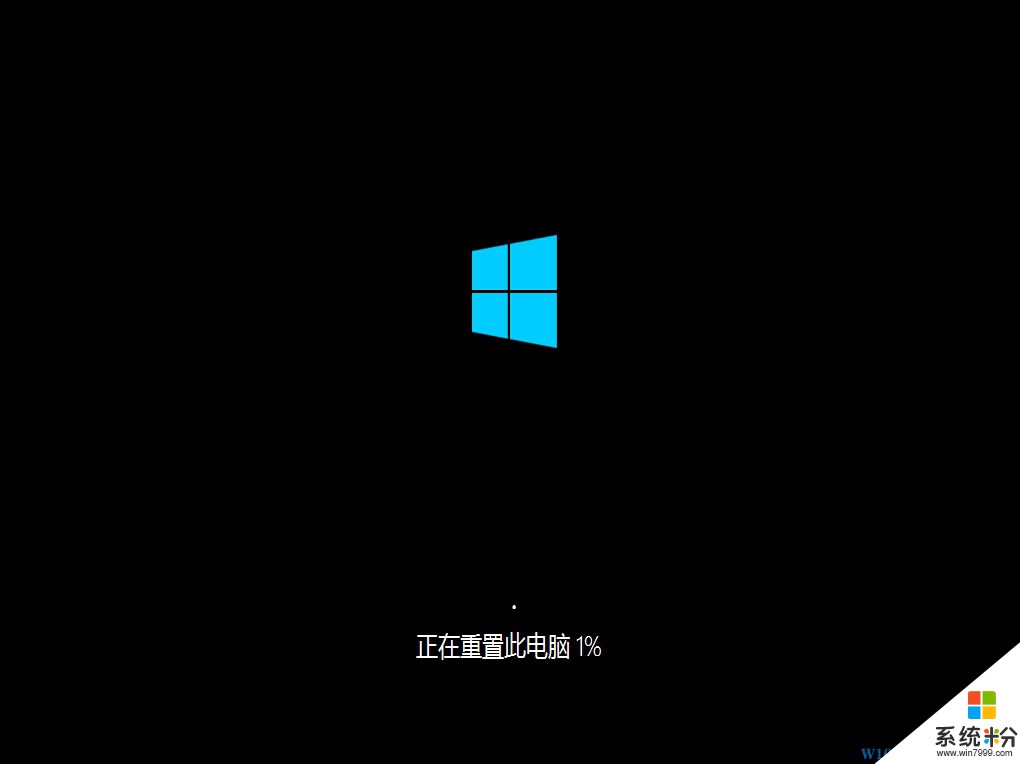Win10如何重置?Win10係統重置方法
時間:2017-04-06 來源:互聯網 瀏覽量:
Win10係統在出現故障無法解決的情況下,允許用戶對係統進行重置,那麼Win10重置如何操作呢?下麵小編和大家講解一下重置的方法。
Win10無法進入桌麵如何重置?
1、單擊開始菜單,然後點擊“設置”;
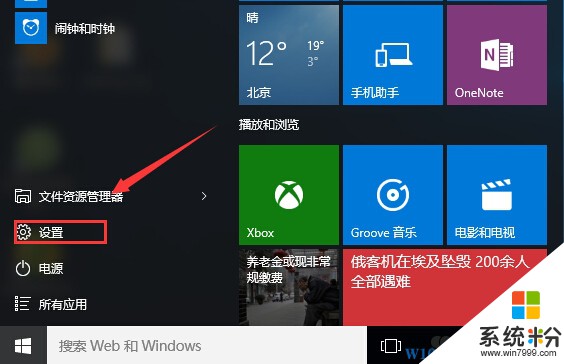
2、點擊“更新和安全”選項;
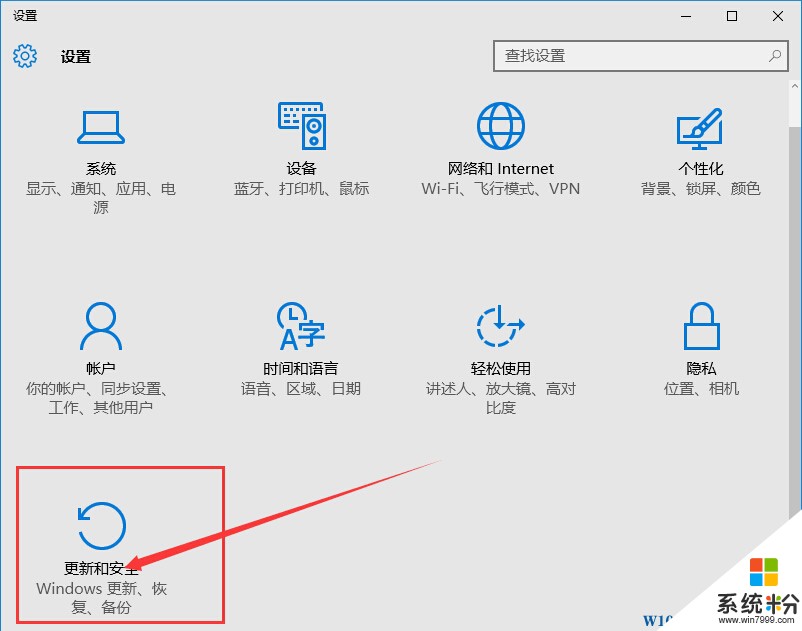
3、選擇恢複後,我們就可以在右側看到“重置”的按鈕了。
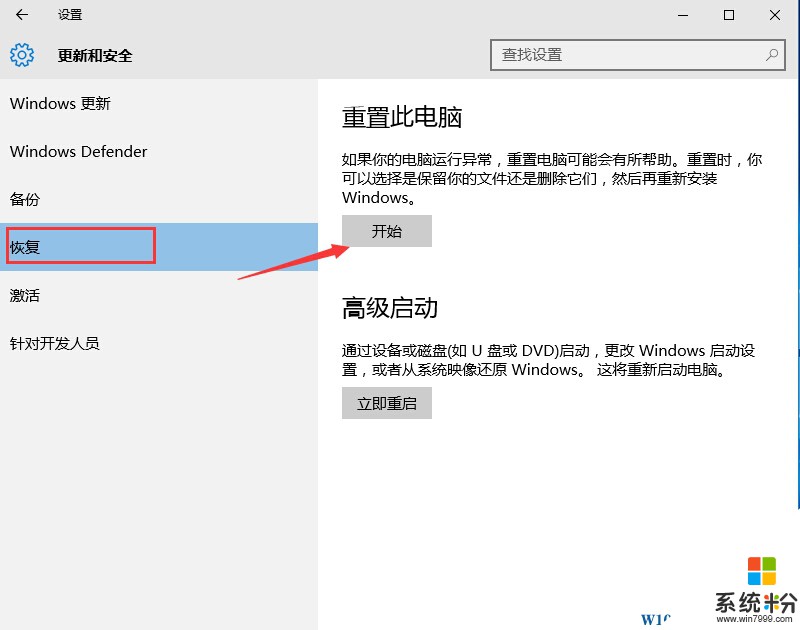
4、單擊“開始”按鈕,彈出一個選擇框,用戶可以選擇保留文件還是不保留,如果你係統隻是出現故障需要保留文件,程序,則選擇保留,不保留的話和重裝差不多了。
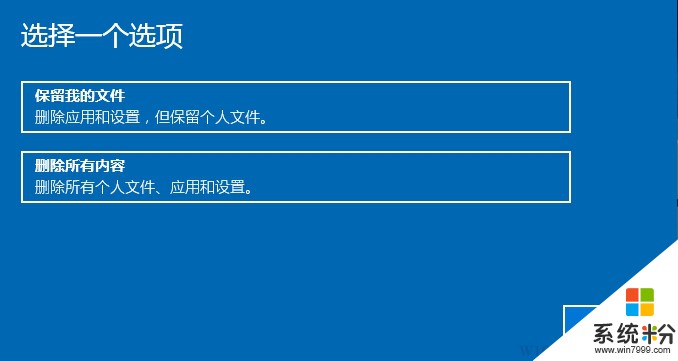
5、接下來小編示範一下,小編選擇保留我的文件,(注意C盤需要空餘一定的空間,要不不能操作);
如果不選擇保留文件,那麼接下來還有刪除哪個驅動器文件的選擇,我們選擇僅限安裝了Windows的驅動器就可以。
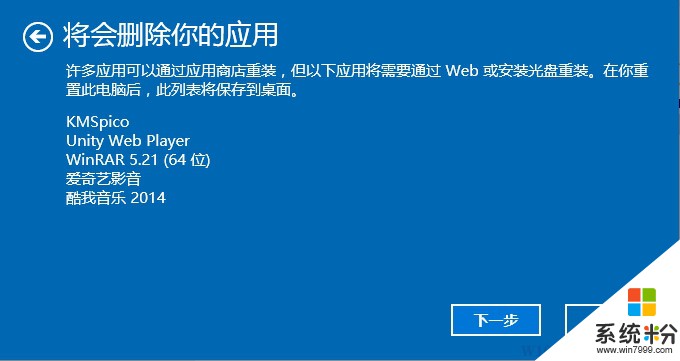
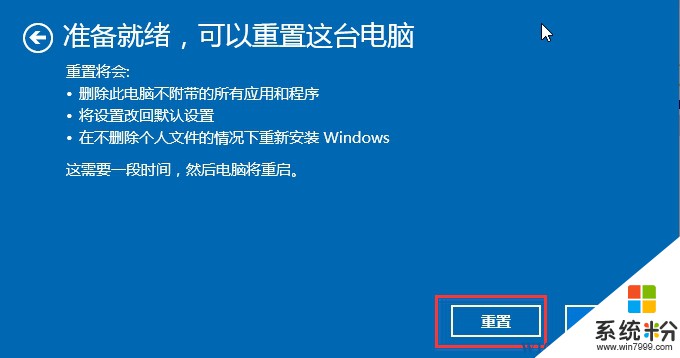
6、點擊重置後,Win10自動重啟,開始重置過程,這裏我們隻需要等待就好了。
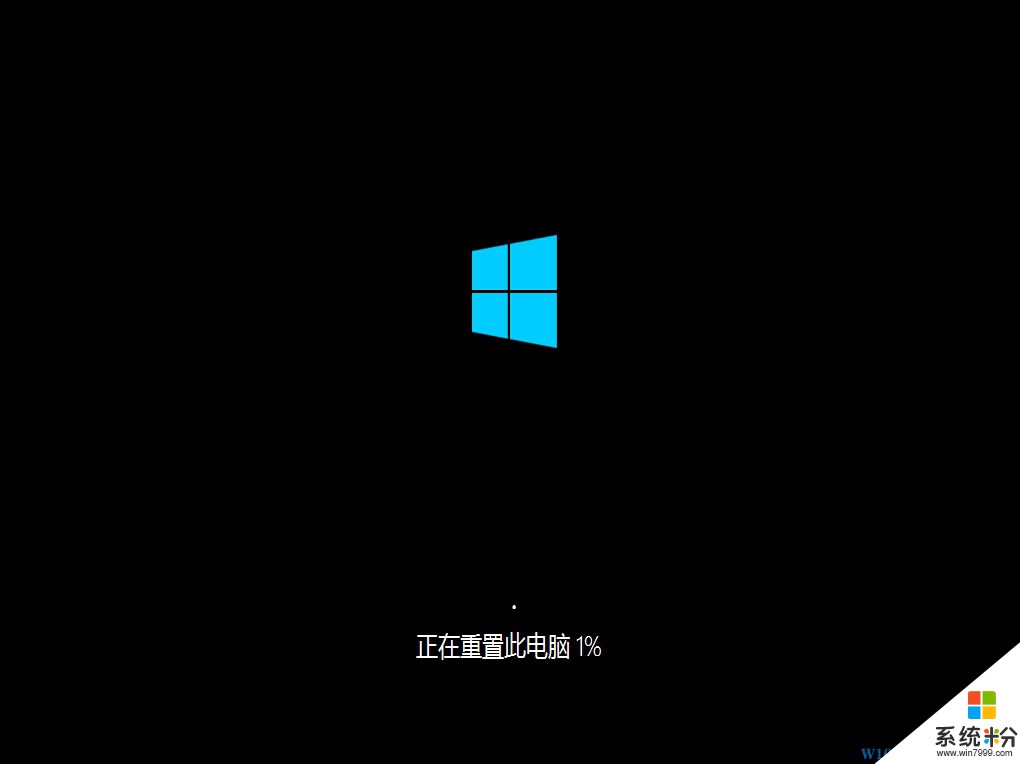
7、不出什麼意外的話,重置就完成了,如何重置都沒有成功,那麼隻能重新安裝win10係統了,重裝之前前先 win10下載。